是否要从OS X共享文件夹到Windows计算机?您可以使用OS X上的内置文件共享功能通过网络轻松地做到这一点。
在系统偏好设置>共享下,找到文件共享侧栏中的>选项,然后选中其旁边的框。现在单击共享文件夹部分下面的“ + "图标,并使用弹出的“查找器"窗格选择并添加要共享的文件夹。
您可以通过右侧的用户部分为不同的用户自定义读/写访问权限。
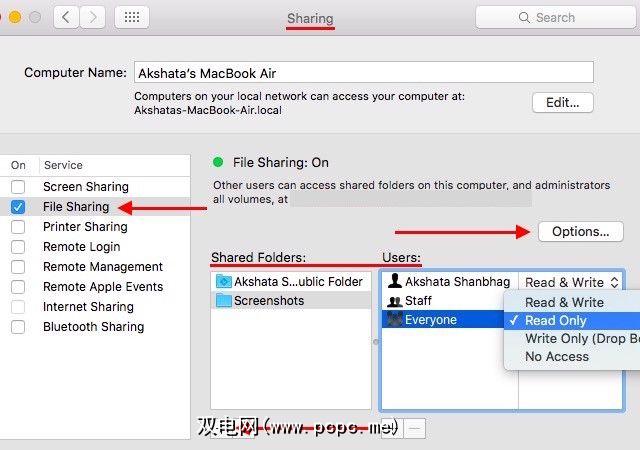
下一步,您必须检查SMB协议是否处于活动状态。为此,请点击选项... ,并确保选中使用SMB共享文件和文件夹旁边的框。
在下> Windows文件共享,请选中您的用户帐户名称旁边的框以启用文件共享功能。点击完成退出选项对话框。您也可以关闭系统偏好设置对话框。
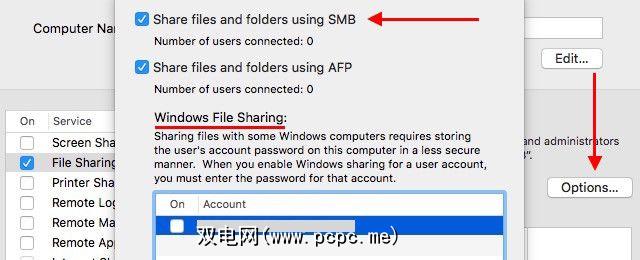
现在,当您登录Windows计算机时,可以在文件浏览器的网络>您的 _ Mac_Name 。
For this file sharing setup to work, your Mac should be in the same Workgroup as your PC, and you can configure it to be so via System Preferences > Network > Your_WiFi_Network > Advanced > WINS on your Mac.
当然,在Mac和PC之间共享文件的方法不只一种,但有一种上面的内容很容易获得,不需要第三方工具。
如何在网络上的计算机之间共享文件和文件夹?是否需要复杂的设置?
图片来源:BeeBright通过Shutterstock通过带有蓝色共享键的键盘








